前回はRedmi Note 3 Proの使い勝手を改善すべくホームアプリを入れ替えてみました。
一応これでMIUIになれない体でも使い勝手がよくなったのですが、根本的に解決するにはルート化するなり、カスタムROMを導入するしかありません。
今回はこの第一歩としてRedmi Note 3 Proのブートローダをアンロックしたいと思います。
今回使用しているRedmi Note 3 Proは海外通販サイトEverBuying(閉鎖)から提供していただきました。
2019/03/02時点のRedmi Noteシリーズの最新機種は、Redmi Note 7となります。Redmi Note 7のGloval Versionは海外通販サイトGeekBuyingで239.99ドルで販売しています。
GeekBuyingでの注文方法については、下記ページを参照してみてください。

ご注意
はじめに注意事項です。
ブートローダのアンロックは比較的安全な作業ですが、アンロックした場合はそれ以降は保証が一切受けられなくなります。
購入元の海外通販もサポートしてくれません。
アンロック作業はくれぐれも自己責任で実施してください。
また英語となりますが、下記のサイトを参照するとよいと思います。

手順
Redmi Note 3 Proのブートローダをアンロックするためには手順があります。
- Miアカウントの作成
- アンロックの申請
- アンロックツールを使ったアンロック
以降で順々に紹介していきます。
Miアカウントの作成
Miアカウントとはシャオミのサービスで共通に使うアカウントのようです。
アンロックをするためにはシャオミに申請が必要で、申請にはMiアカウントが必要なのです。
Miアカウントを作るにはいくつか方法があるのですが、ここではRedmi Note 3 Proを使って作成する方法を紹介します。
まず、Wi-FiなどRedmi Note 3 Proがインターネットに接続している状態で「Mi Account」アプリを起動します。
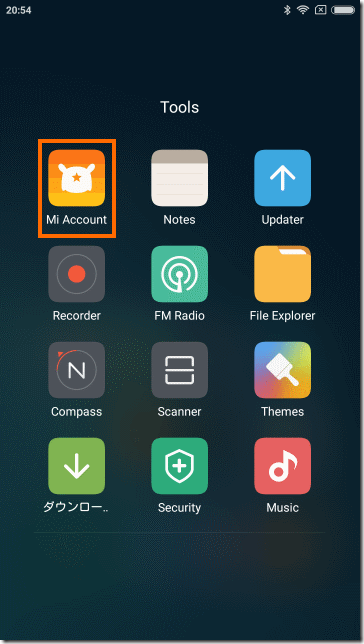
初回起動時には「サインイン」か「アカウントを作成する」かが選択できます。アカウントを作る場合は「Create a Mi Account for free」を選択します。
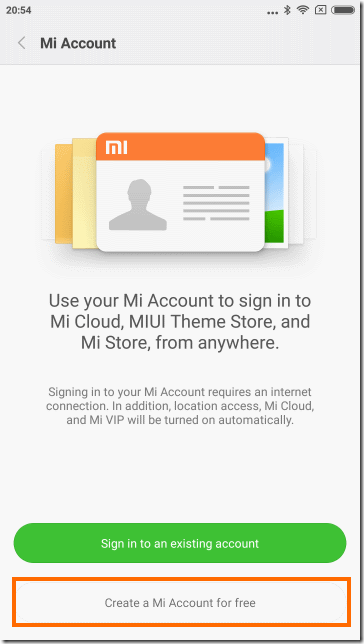
アカウントは「電話番号」か「メールアドレス」で作成できます。今回はメールアドレスで作成してみます。その場合は次の画面で「Create an account using email address」を選択します。
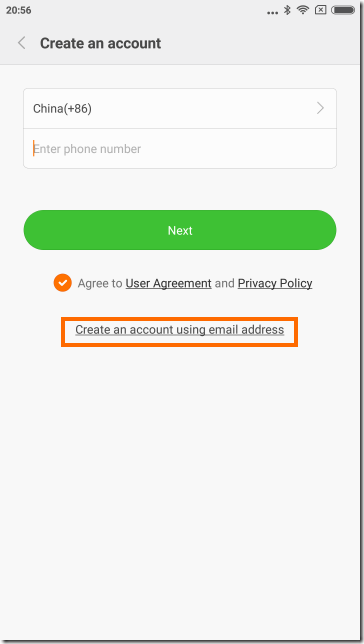
これでメールアドレスを入力する欄が表示されるので、「メールアドレス」と「パスワード」を入力します。パスワードは8~16文字で数字とアルファベットの両方を含む必要があります。「メールアドレス」と「パスワード」を入力したら「Create an account」を選択します。
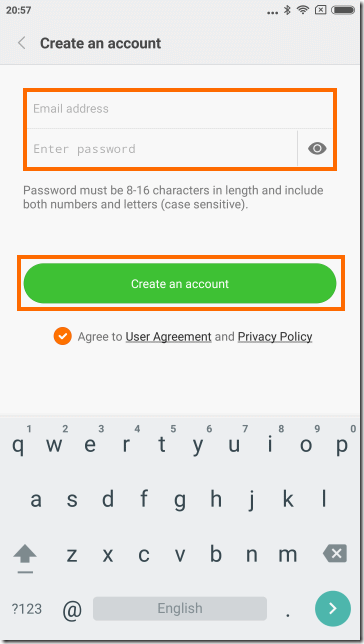
次の画面ではCaptchaコードの入力が必要になります。画面に書かれているコードを入力したら「OK」を選択します。
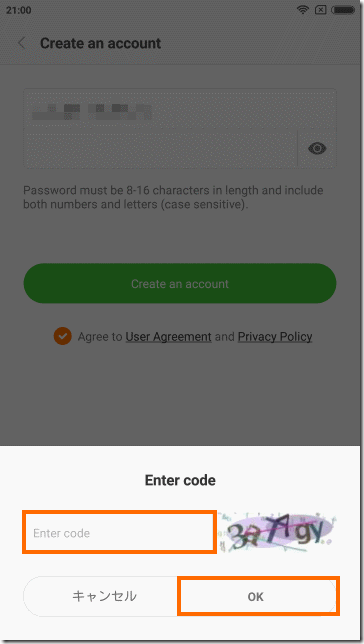
次のような画面になればRedmi Note 3 Proでの設定はひとまず終了です。
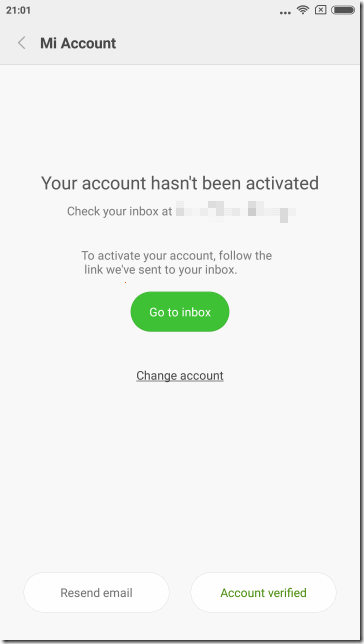
次は入力したメールアドレスの受信箱を確認します。受信箱にはこのようなメールが入っているはずです。
このメールの「Activate account」を選択するとブラウザが開き、次に様な画面になればMiアカウントの作成完了です。
なお、ここまで来たら先ほどのRedmi Note 3 Proの画面で「Account verified」を選択するとログインできます。
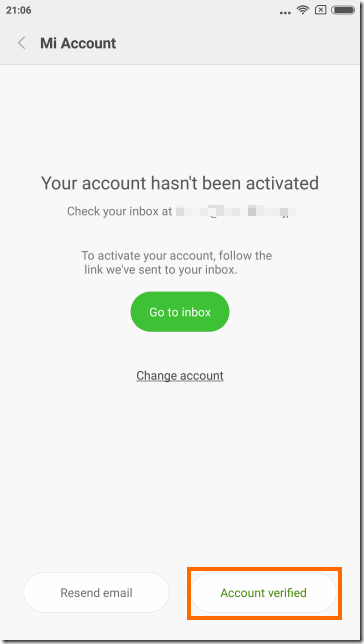
Miアカウントの作成が完了していれば 次に様な画面になります。
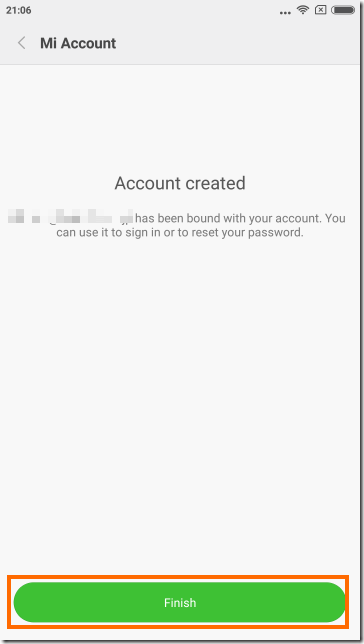
「Finish」を選択するとMiアカウントで使用できるサービス(Sync, Find device, Mi Voice)の設定ができます。私はとりあえず三つともOFFにして「Continue」を選択しました。
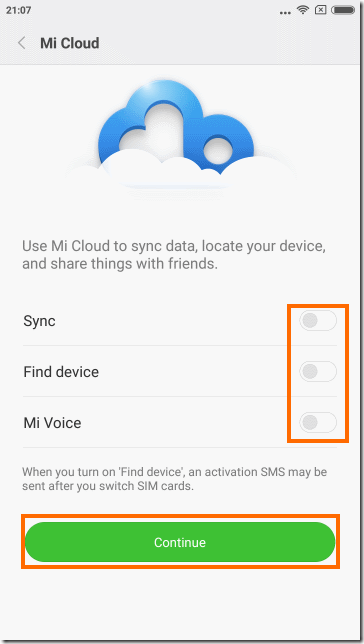
これで必要な設定はすべて完了して、Mi アカウントの画面になります。ここで顔アイコンをタップすると個人情報の入力ができます。
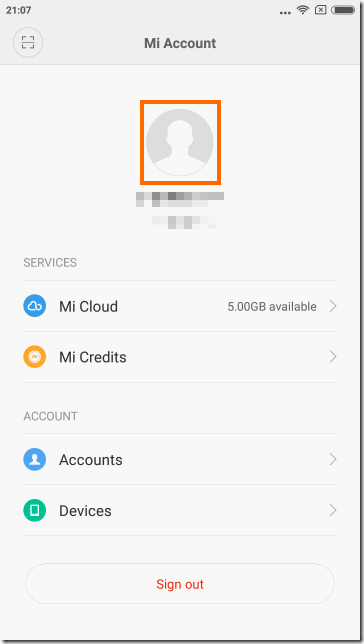
顔アイコンや名前・電話番号などが登録できるので、登録しておいてもよいでしょう。
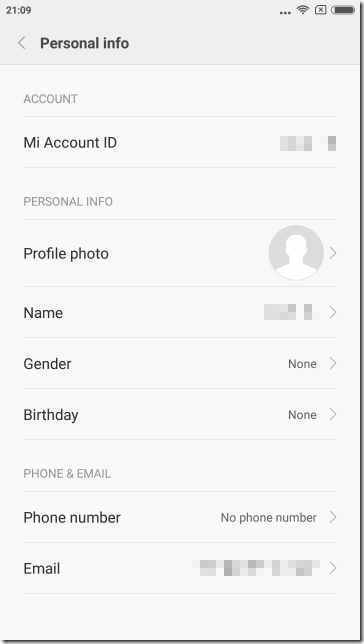
取りあえずMiアカウントの作成はこれで終わりです。
アンロック申請
シャオミのスマートフォンはシャオミに申請して許可をもらわないとアンロックができません。この辺は自由にアンロックできるNexusデバイスとは大きく違います。
アンロック申請は下記のページから行います。
アンロック申請のページには「Unlock Now」というボタンがあるのでこれを選択します。
すると画面がなぜか中国語になってしまいます。MIUIのフォーラムに入らなければいけないようなので、「Miアカウントのメールアドレス」「パスワード」を入力してオレンジのボタン(立即登録)を選択します。
次の画面はMIUIフォーラムのニックネームを設定する画面です。これはスキップしたいところですが入力しないと先に進めません。ニックネームはアルファベットで3~15文字です。ニックネームを入力しても先に取得されているとこの画面に戻ってきます。
ニックネームに登録成功するとMIUIのフォーラムが表示されます。
ここまで来たらもう一度アンロック申請の画面に戻ります。
これでようやくアンロック申請の画面になります。
この画面ではいくつか入力しなければいけません。上から
- 名前(アルファベットで入力)
- 電話の国番号(日本は「+81」)
- SMSを受信可能な電話番号 (先頭の「0」は除く)
- アンロックしたい理由
を入力します。
問題は「アンロックしたい理由」です。私は下記のサイトを参照して「我的手机是砖砌在启动循环模式。请批准我的请求开锁。」をコピペしました。これは「スマホが文鎮化してしまったので、アンロックの許可をお願いします」という意味らしいです。
ただ英語で理由を入力してもOKという情報もありました。
ここまで入力したらチェックボックスのチェックを入れて「Apply Now」を選択します。
これでアンロック申請の確認画面になります。ここで入力した電話番号へSMSが来ているはずですので、そのSMSに書かれている認証番号を入力して「Next」を選択します。
正しい認証番号を入力すればアンロック申請完了です。
ここには
- アンロックの許可が出たらSMSを送る
- アンロック申請をしてから許可が下りるまで最大10日営業日程度
- 10日過ぎても連絡がなければMIUIフォーラムでクレームをしてくれ
と記載されています。
10営業日ということはおよそ2週間です。かなり長く感じますが待つしかありません。
アンロック作業
アンロック申請の許可が来たらアンロック作業を始めます。
しかし、私は10日間待っても許可のSMSは送られ来ませんでしたので、試しにアンロック作業をしてみることにしました。
まず、アンロックしたいRedmi Note 3 ProでMiアカウントにログインしておきます。初期化などをしてしまった場合は「Settings」→「Mi Account」でログインしておきます。
次に下記のURLにWindows PCでアクセスします。
ここで右側にある「Download Mi Unlock」を選択してアンロックツールをダウンロードします。
私がダウンロードしたときには「MiFlashUnlock_1.1.0317.1_en.zip」というファイル名でした。
ダウンロードに成功したらこのzipファイルを展開して、中身を適当なフォルダにコピーします。私の場合は「c:\xiaomi\MiFlashUnlock」にコピーしました。
次にコピーした「MiFlashUnlock.exe」をダブルクリックして実行します。最初の画面は「Agree」を選択します。
次にMiアカウントのログイン画面になりますので、メールアドレス(電話番号)とパスワードを入力して「Sign in」を選択します。
Miアカウントにログインして次に様な画面になったらWindowsでの作業はいったん停止して、次はRedmi Note 3 Proでの操作です。
まず、Redmi Note 3 Proの電源をいったんオフにします。そしてボリュームマイナスボタンを押しながら電源ボタンを押します。ボタンは下記の画面になるまで押しっぱなしにした方がよいでしょう。
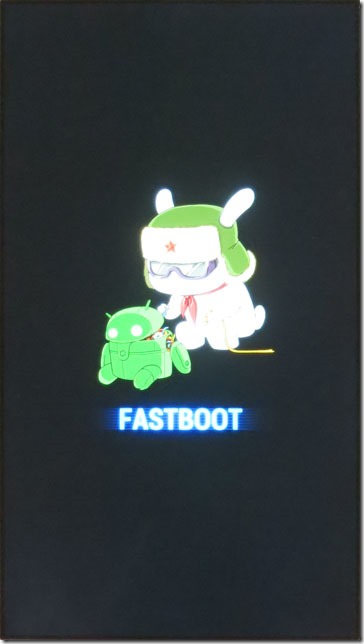
この画面がFastbootモードです。この画面とWindowsをmicroUSBケーブルで接続します。10~20秒ほど待つとアンロックツールの画面が変わり「Phone connected」になるはずです。ここまで来たら画面下の「Unlock」を選択します。
「Unlock」ボタンを選択すると、進捗を示すパーセントの表示が出て100%になれば成功です。
成功すると次のような画面になるので「Reboot phone」を選択しましょう。
Redmi Note 3 Proが再起動します。
なお、パーセント表示が50%で止まってしまってエラーになる場合は「トラブルシューティング」の項を参照してみてください。私も結構はまりました。
アンロックの確認
アンロックツールで「Unlocked successfully」となっていればアンロックに成功しているはずですが、心配な方は次の手順で確認できます。
まず下記のファイルをダウンロードしてわかりやすいところに展開しておきます。
今回は「c:\xiaomi\adb」に展開したとします。
次にFastbootモードでRedmi Note 3 Proを起動します(ボリュームマイナスボタンを押しながら電源ボタンを押す)。
ここでコマンドプロンプトを起動して次のコマンドを入力します。
cd c:\xiaomi\adb fastboot devices
これで「fastboot」が含まれている行が表示されていればRedmi Note 3 Proと正しく通信ができています。
ここまで確認できたら次のコマンドを入力しましょう。
fastboot oem device-info
このコマンドで表示される「Device unlocked:」のところが「true」なっていればアンロックに成功しています。
トラブルシューティング
私が試したところ、いくつかはまった点がありましたので紹介したいと思います。
「Not connected to Mi Phone」で止まる
Unlock処理を始めたところ私の場合は下記のような画面で止まってしまいました。
この場合はデバイスマネージャを確認してみてください。FastbootモードのRedmi Note 3 Proが認識されていないかもしれません。
この場合は下記のページから「MIUI ROM Flashing Tool」をダウンロードしてインストールする必要があります。

ダウンロードのリンクは下記です。

MIUI ROM Flashing Toolをインストールしたら、デバイスマネージャから「Android」を右クリックしてドライバを更新してください。
必要なドライバは「C:\Program Files (x86)\Xiaomi\MiPhone\Google\Driver」に入っています。
うまく認識できると下記のようになるはずです。
「Current account is different …」で止まる
Unlock処理をしたところ次のような画面で止まることがありました。
この状態になるにはRedmi Note 3 ProでログインしたMiアカウントと、アンロックツールでログインしたMiアカウントが違う可能性があります。
もし一致している場合は使用しているRedmi Note 3 Proのファームウェア(ROM)がアンロックに対応していない可能性が高いです。
まず、通販サイトのカスタムROMの場合(MIUIの言語選択に日本語があればカスタムROMです)は、オフィシャルROMに書き換えてください。
書き換え方は下記で説明しています。ただし使用するROMは「Redmi Note 3 Qualcomm Latest China Developer Version」としてください。

ダウンロードするROMファイルは下記になります。
そこでChina Developer ROMに書き換えてから試したところ成功しました。
「Unkown error(501)」で止まる
Unlock処理をしたところ次のよう画面で止まることがありました。
これはおそらくシャオミのサーバが混雑しているのだと思います。
「Try again」を選択して何度かトライしてみてください。私の場合は3回目ぐらいで成功しました。
まとめ
今回はルート化を目指してRedmi Note 3 Proのブートローダをアンロックしました。
シャオミに申請が必要だったり、China Developer ROMを使わなければいけなかったりなかなか大変でしたが、これでようやくルート化へ進むことができました。
次回はいよいよルート化してみます。


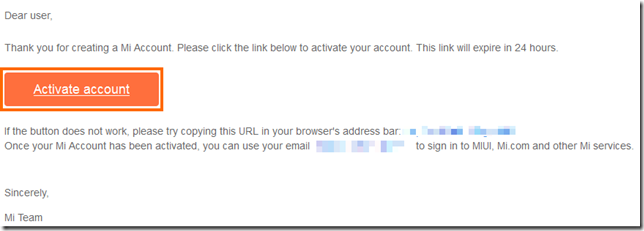
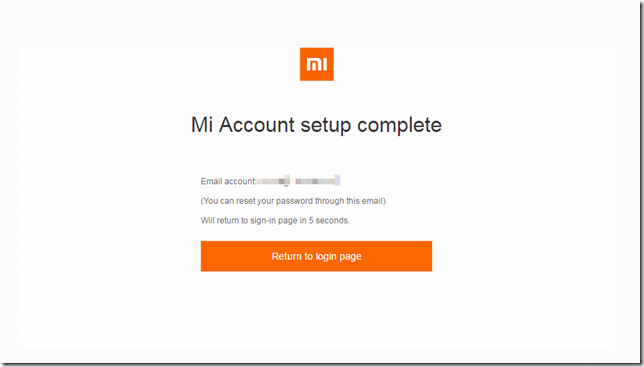
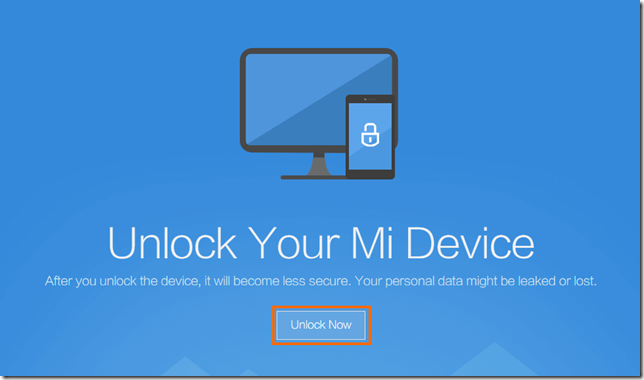
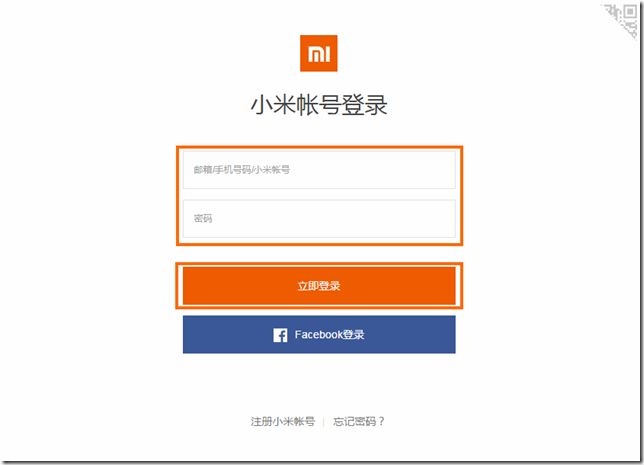
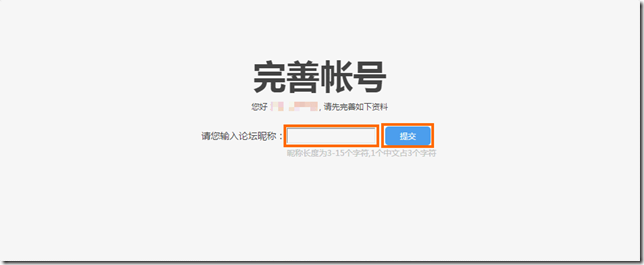
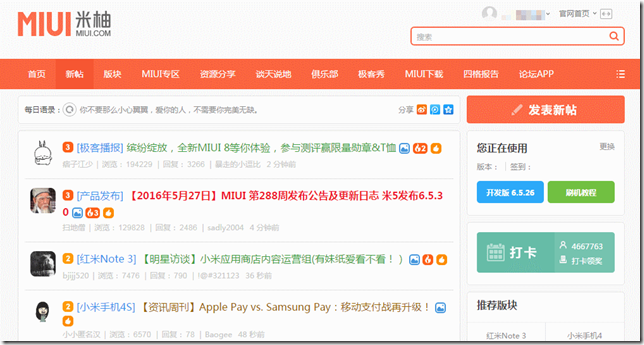
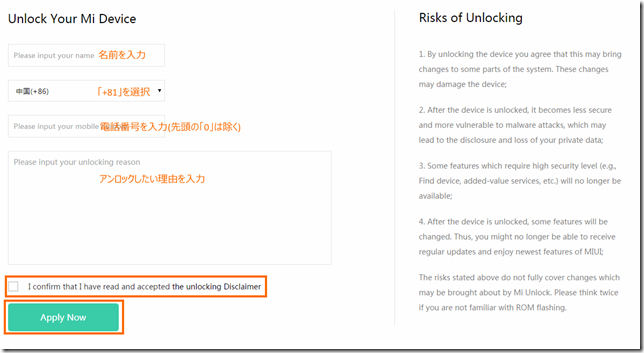
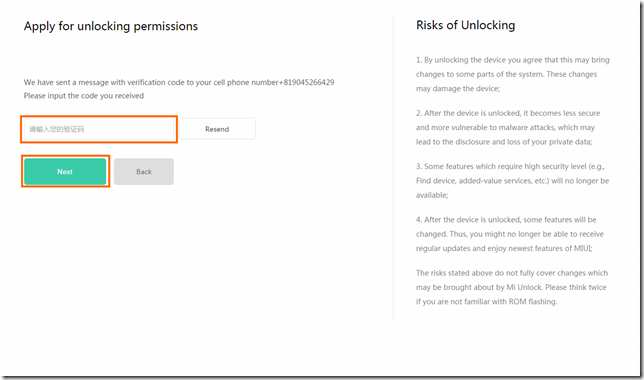
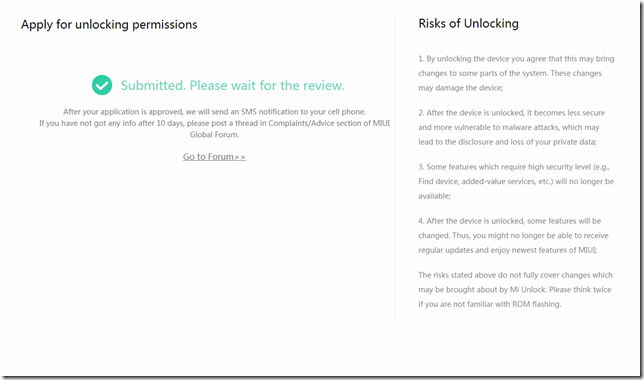

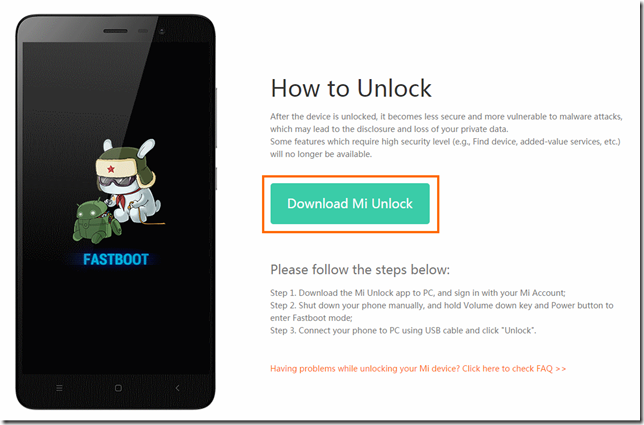
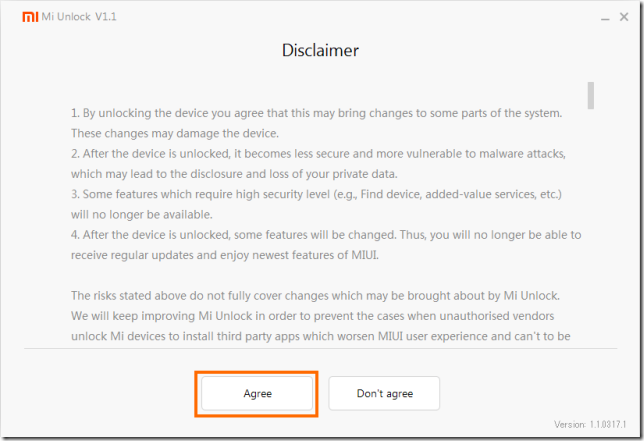
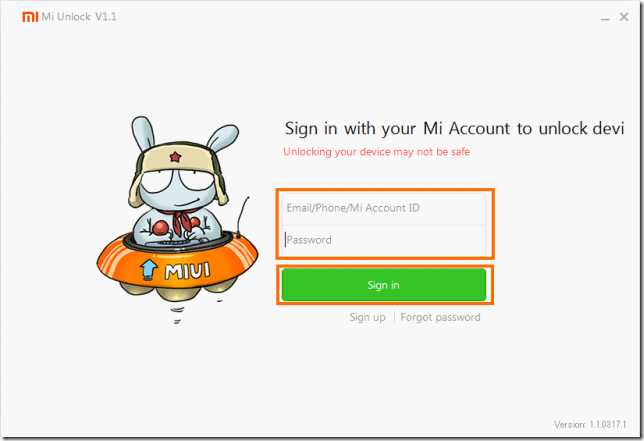
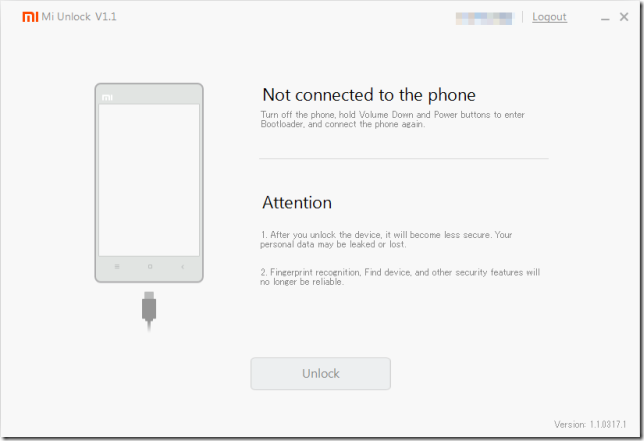
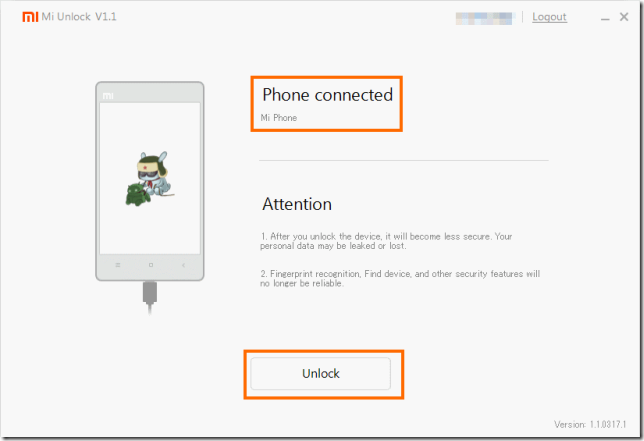
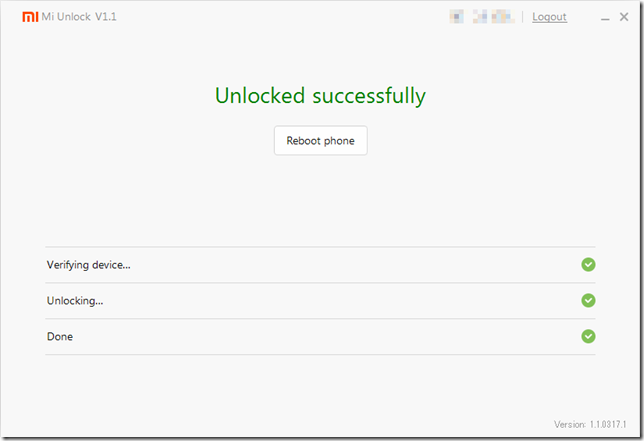
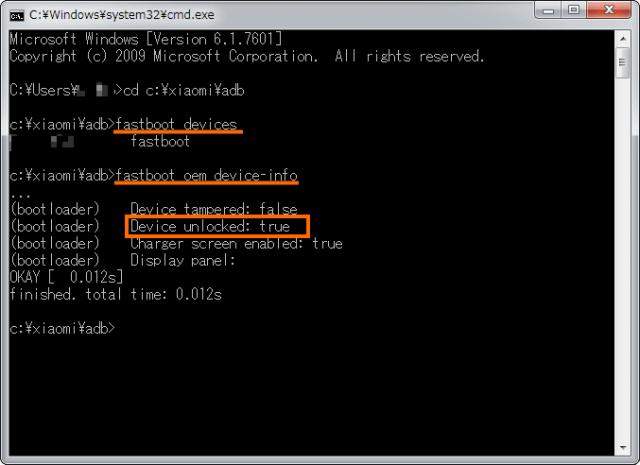

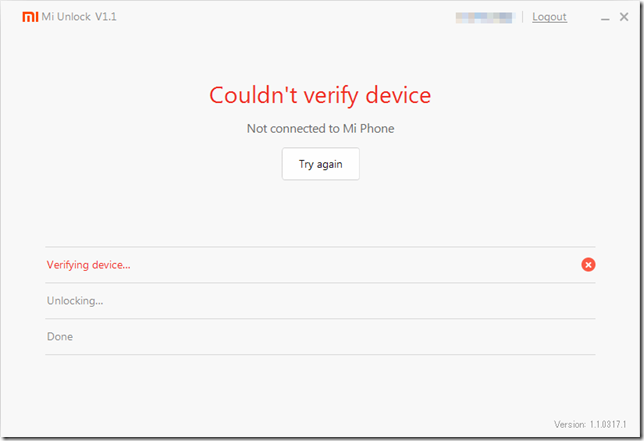
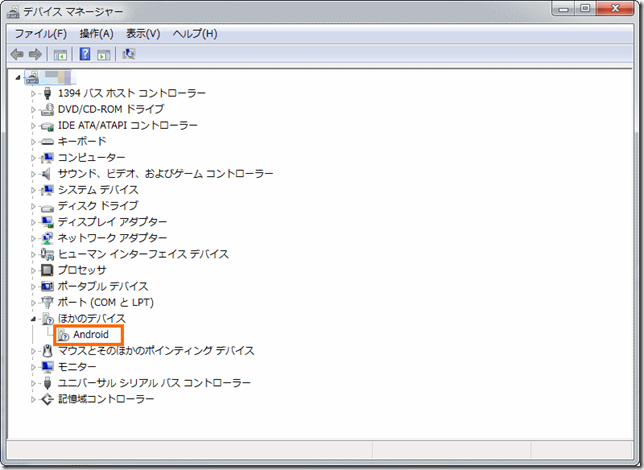
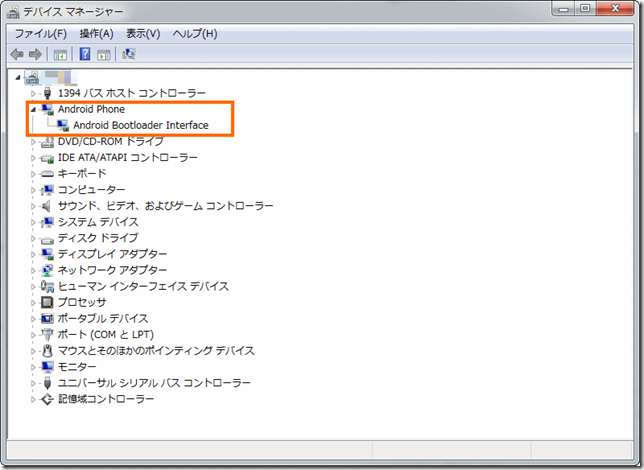
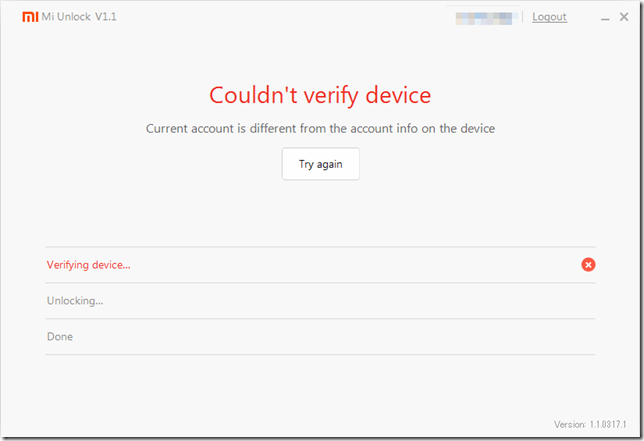
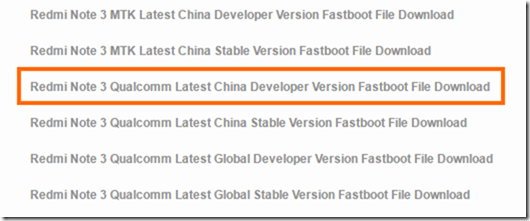
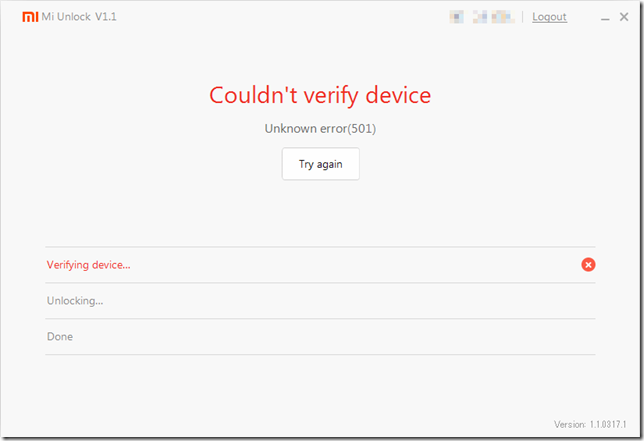


コメント
アンロックする端末と、SMSを受け取る端末が違っても大丈夫なんですか?
初めまして、このサイトを見てとても安心できました。
ありがとうございました。
Androidアプリの勉強を行いAOSPなどに興味を持ち、先日Redmi Note 3 Proを入手しましたが、初めての作業なのでとても心配でした。
このサイトでは画像や入力に必要な情報、押すべきボタンを丁寧に図示していただけたので安心して作業を行えました。
ありがとうございました。
コメントありがとうございます。
役に立ったようでよかったです。Xiaomiの端末は中華スマホの中では日本語情報が多いのでいろいろ遊びやすいとは思います。
Redmi Note 3 Proは性能と価格のバランスがよくいい機種ですので、楽しんでください
[…] 小生のRedmi 4 PrimeのMIUIバージョンはMIUI Global 8.1 Stable8.1.2.0(MBEMIDI)ですが、ADBコマンド作業中にOperation not allowdのエラーが出てしまったので、USB debugging(Security settings)をonにしました。これをonにするにはMIアカウントを作成する必要があります。 ロケール変更 – Xiaomi端末まとめ Wiki* 中華スマホRedmi Note 3 Proで遊ぶ その14: アンロックする | メモ置場のブログ […]